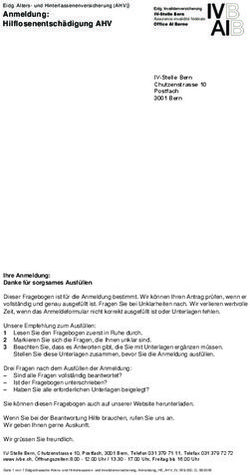DDNS Client Konfiguration auf Kamera und Rekorder - Kurzanleitung Version 1.2 08.03.2021
←
→
Transkription von Seiteninhalten
Wenn Ihr Browser die Seite nicht korrekt rendert, bitte, lesen Sie den Inhalt der Seite unten
DDNS Client Konfiguration auf Kamera und Rekorder – Kurzanleitung
Rechtliche Informationen
©2021 Hangzhou Hikvision Digital Technology Co., Ltd. Alle Rechte vorbehalten.
Über diese Kurzanleitung
Die Kurzanleitung enthält Anweisungen zur Verwendung und Verwaltung des Produkts. Bilder,
Diagramme, Abbildungen und alle anderen Informationen dienen nur der Beschreibung und
Erläuterung. Die in der Kurzanleitung enthaltenen Informationen können aufgrund von Firmware-
Updates oder aus anderen Gründen ohne vorherige Ankündigung geändert werden. Die neueste
Version dieser Anleitung finden Sie auf der Hikvision-Website (https://www.hikvision.de/).
Bitte verwenden Sie diese Kurzanleitung unter Anleitung und mit Unterstützung von Fachleuten,
die im Support des Produkts geschult sind.
Markenzeichen
und andere Marken und Logos von Hikvision sind in verschiedenen
Gerichtsbarkeiten Eigentum von Hikvision. Andere erwähnte Marken und Logos sind Eigentum der
jeweiligen Inhaber.
Andere genannte Marken:
Dyn.org / Dyndns.org Copyright © 2021, Oracle and/or its affiliates
iDDNS Client Konfiguration auf Kamera und Rekorder – Kurzanleitung
Haftungsausschluss
IM GRÖSSTMÖGLICHEN GESETZLICH ZULÄSSIGEN UMFANG WERDEN DIESES HANDBUCH UND DAS BESCHRIEBENE
PRODUKT MIT SEINER HARDWARE, SOFTWARE UND FIRMWARE "WIE BESEHEN" UND "MIT ALLEN FEHLERN UND
IRRTÜMERN" BEREITGESTELLT. HIKVISION GIBT KEINE AUSDRÜCKLICHEN ODER STILLSCHWEIGENDEN GARANTIEN,
EINSCHLIESSLICH UND OHNE EINSCHRÄNKUNG DER MARKTGÄNGIGKEIT, ZUFRIEDENSTELLENDEN QUALITÄT ODER
EIGNUNG FÜR EINEN BESTIMMTEN ZWECK. DIE VERWENDUNG DES PRODUKTS DURCH SIE ERFOLGT AUF EIGENE
GEFAHR. IN KEINEM FALL IST HIKVISION IHNEN GEGENÜBER HAFTBAR FÜR BESONDERE SCHÄDEN, FOLGESCHÄDEN,
BEILÄUFIG ENTSTANDENE SCHÄDEN ODER INDIREKTE SCHÄDEN, EINSCHLIESSLICH U.A. SCHÄDEN FÜR ENTGANGENEN
GEWINN, GESCHÄFTSUNTERBRECHUNG ODER DATENVERLUST, SYSTEMBESCHÄDIGUNG ODER
DOKUMENTATIONSVERLUST, UNABHÄNGIG DAVON, OB DIESE AUF VERTRAGSBRUCH, UNERLAUBTER HANDLUNG
(EINSCHLIESSLICH FAHRLÄSSIGKEIT), PRODUKTHAFTUNG ODER ANDERWEITIG IN VERBINDUNG MIT DER NUTZUNG
DES PRODUKTS BERUHEN, SELBST WENN HIKVISION AUF DIE MÖGLICHKEIT SOLCHER SCHÄDEN ODER VERLUSTE
HINGEWIESEN WURDE.
SIE ERKENNEN AN, DASS DIE NATUR DES INTERNETS INHÄRENTE SICHERHEITSRISIKEN MIT SICH BRINGT, UND
HIKVISION ÜBERNIMMT KEINE VERANTWORTUNG FÜR ANORMALE BETRIEBSABLÄUFE, DATENSCHUTZVERLETZUNGEN
ODER ANDERE SCHÄDEN, DIE AUS EINEM CYBER-ANGRIFF, EINEM HACKERANGRIFF, EINER VIRENINSPEKTION ODER
ANDEREN INTERNET-SICHERHEITSRISIKEN RESULTIEREN; HIKVISION WIRD JEDOCH BEI BEDARF ZEITNAH TECHNISCHE
UNTERSTÜTZUNG LEISTEN.
SIE ERKLÄREN SICH DAMIT EINVERSTANDEN, DIESES PRODUKT IN ÜBEREINSTIMMUNG MIT ALLEN GELTENDEN
GESETZEN ZU VERWENDEN, UND SIE SIND ALLEIN DAFÜR VERANTWORTLICH, DASS IHRE NUTZUNG MIT DEM
GELTENDEN GESETZ ÜBEREINSTIMMT. INSBESONDERE SIND SIE DAFÜR VERANTWORTLICH, DIESES PRODUKT IN EINER
ART UND WEISE ZU VERWENDEN, DIE NICHT GEGEN DIE RECHTE DRITTER VERSTÖSST, EINSCHLIESSLICH, ABER NICHT
BESCHRÄNKT AUF, RECHTE DER ÖFFENTLICHKEIT, RECHTE DES GEISTIGEN EIGENTUMS ODER DATENSCHUTZ- UND
ANDERE RECHTE DER PRIVATSPHÄRE. SIE DÜRFEN DIESES PRODUKT NICHT FÜR VERBOTENE ENDVERWENDUNGEN
VERWENDEN, EINSCHLIESSLICH DER ENTWICKLUNG ODER HERSTELLUNG VON MASSENVERNICHTUNGSWAFFEN, DER
ENTWICKLUNG ODER HERSTELLUNG VON CHEMISCHEN ODER BIOLOGISCHEN WAFFEN, VON AKTIVITÄTEN IM
ZUSAMMENHANG MIT NUKLEAREN SPRENGSTOFFEN ODER UNSICHEREN NUKLEAREN BRENNSTOFFKREISLÄUFEN
ODER ZUR UNTERSTÜTZUNG VON MENSCHENRECHTSVERLETZUNGEN.
IM FALLE VON WIDERSPRÜCHEN ZWISCHEN DIESEM HANDBUCH UND DEM GELTENDEN RECHT HAT DAS LETZTERE
VORGANG.
Symbolkonventionen
Die Symbole, die in diesem Dokument vorkommen können, sind wie folgt definiert.
Symbol Beschreibung
Weist auf eine gefährliche Situation hin, die, wenn sie nicht
Gefahr vermieden wird, zum Tod oder zu schweren Verletzungen führt oder
führen kann.
Weist auf eine potenziell gefährliche Situation hin, die, wenn sie nicht
Vorsicht vermieden wird, zu Geräteschäden, Datenverlust, Leistungseinbußen
oder unerwarteten Ergebnissen führen kann.
Liefert zusätzliche Informationen, um wichtige Punkte des
Hinweis
Haupttextes zu betonen oder zu ergänzen.
iiDDNS Client Konfiguration auf Kamera und Rekorder – Kurzanleitung
Inhalt
1.1 DDNS Dienst mit Netzwerkkamera nutzen .......................................................................... 1
1.2 Erstellung einer DDNS Domain bei Dyndns.org ................................................................... 1
2.1 Konfiguration des DDNS Clients in Kamera oder Rekorder ................................................. 5
3.1 Troubleshooting .................................................................................................................... 8
iiiHikCentral Professional Web Client User Manual
1.1 DDNS Dienst mit Netzwerkkamera nutzen
Diese Anleitung erklärt die Nutzung eines DDNS Dienstes anhand dem Beispiel mit einer Hikvision
Netzwerkkamera und dem Anbieter DynDNS.org
Grundsätzlich empfehlen wir je nach Netzwerk-Struktur, den DDNS Client des Routers, welcher als
zentrales Bindeglied zwischen WAN und LAN agiert, zu nutzen.
Erstellen Sie ein DynDNS Pro Account auf Dyndns.org
Aktualisieren Sie die Firmware Ihrer Kamera auf die aktuellste Version
Wenn Sie eine angepasste Firmware Version verwenden, wenden Sie sich bitte an
Hikvision, bevor Sie ein Update durchführen
Vor dem Upgrade sollten Sie ein Backup der Konfiguration Ihrer Kamera durchführen.
Erstellen Sie notfalls Screenshot mit den Einstellungen.
1.2 Erstellung einer DDNS Domain bei Dyndns.org
Schritt1: Erstellen Sie einen Account auf Dyndns.org
Schritt2: Buchen Sie das für Ihre Zwecke richtige Paket. (Hier im Beispiel Dyndns Pro)
Schritt 3: Klicken Sie auf „Add Hostname“ um eine neue Domain anzulegen
1HikCentral Professional Web Client User Manual
Wählen Sie einen gewünschten Namen und die Domain aus.
Zusammengesetzt ergibt dies später Ihre DDNS Adresse:
Beispiel: HOSTNAME.dyndns.org
Hinweis: Wählen Sie eine einprägsame Hostname – Domain Kombination ohne Umlaute.
Falls Sie eine ältere Firmware nutzen, empfehlen wir die Domain „dyndns.org“
Der Dienst benötigt auch schon für die Registrierung eine IP-Adresse. Ihre aktuelle Internet IP-
Adresse wird Ihnen unter dem Feld „IP-Address“ angezeigt. Durch Klicken auf diese wird diese
automatisch in Feld übernommen.
Klicken Sie auf „Activate“ um die Domain zu registrieren.
2HikCentral Professional Web Client User Manual
Falls die Hostname-Domain Kombination vergeben ist, werden Sie aufgefordert, einen andere
zu wählen. Wählen Sie eine neue Kombination und bestätigen Sie Ihre Auswahl wieder mit
dem „Activate“ Button.
Falls die Kombination frei ist, werden Sie auf die „Services“ Seite zurückgeleitet mit dem
Hostname Eintrag zu Ihrer neuen Domain.
Wechseln Sie danach unter dem Punkt „Settings“ in den Punkt „Settings Overview“
3HikCentral Professional Web Client User Manual
Notieren Sie sich Ihren „Username“ und den „Updater Client Key“.
Diese Daten authentifizieren später die Kamera und den Rekorder DDNS-Client bei Dyndns.org
für die Aktualisierung der IP-Adresse bei Ihrer gewählten Domain.
4HikCentral Professional Web Client User Manual
2.1 Konfiguration des DDNS Clients in Kamera oder Rekorder
Schritt1: Öffnen Sie die Konfigurationsoberfläche Ihrer Kamera oder des Rekorders
Schritt2: Loggen Sie sich als admin ein
Schritt 3: Gehen Sie in der Konfiguration in das Menü „Netzwerk-Grundeinstellungen“ und
wechseln Sie auf den Reiter „DDNS“
Schritt 4: Setzen Sie den Haken bei „DDNS Aktivieren“
Wählen Sie den Dienstanbieter aus dem Drop-Down Menü.
Hinweis: Falls keine Server Adresse hinterlegt ist, füllen Sie dieses Feld mit dem Vorgaben
Ihres Anbieters. (Dyndns.org: members.dyndns.org )
Füllen Sie die weiteren Felder mit der gewünschten Domain, Benutzername und dem Updater
Client Key zweimal als Passwort und bestätigen die Eingaben mit dem Speichern Button.
5HikCentral Professional Web Client User Manual
Nach dem erneuten Aufrufen des Menüs verändert sich der Status auf „connecting“.
Hat der DDNS Update Client erfolgreich die WAN IP-Adresse des Internetanschlusses ermittelt und
an den DDNS-Anbieter übertragen, wechselt der Status auf „DDNS-Status ist normal“
6HikCentral Professional Web Client User Manual
Sie können den Update-Status einer Domain auch über die Website von Dyndns.org prüfen.
In den Menüpunkten Details und Host Update Logs können Sie detaillierte Informationen zu Ihrer
Domain einsehen.
7HikCentral Professional Web Client User Manual
3.1 Troubleshooting
Falls der Status einen Fehler ausgibt, gehen Sie bitte wie beschrieben vor:
Schritt1: Prüfen Sie IP-Adresse, Gateway und DNS-Server des Systems auf Richtigkeit
Schritt2: Prüfen Sie den Zugriff auf das Internet z.B. durch NTP-Zeitserverabgleich
Schritt 3: Prüfen Sie falls vorhanden die Firewall des Systems
Schritt 4: Prüfen Sie erneut Ihre Eingaben und Speichern Sie die Einstellungen
Prüfen Sie wie oben beschrieben auf der Anbieterseite die Update Logs.
Hier erhalten Sie zusätzliche Statusinformationen.
8Sie können auch lesen